每个处理器的内核数量:根据应用需求设置 , 这里设为 2;
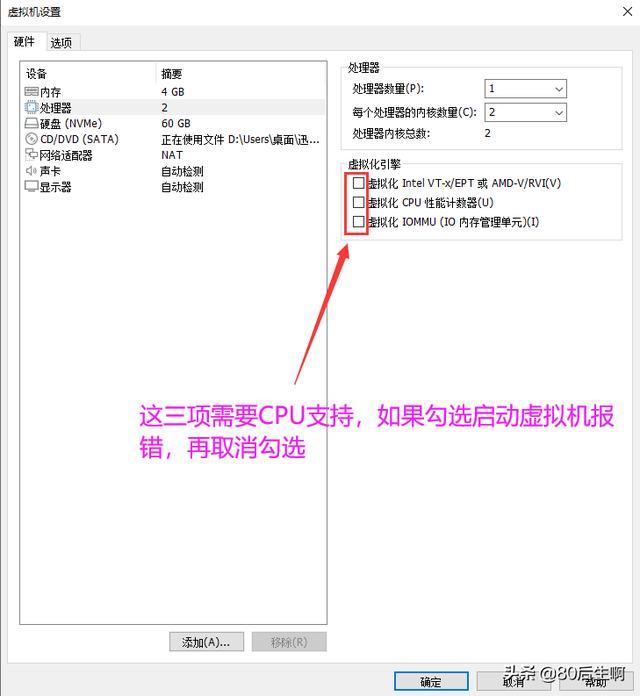
文章插图
图 3-2-2
虚拟化引擎:

文章插图
图 3-2-3
这里需要注意 , 勾选这三项:虚拟化 Intel VT-x/EPT 或 AMD-V/RVI(V)、虚拟化 CPU 性能计数器(U) 以及 虚拟化 IOMMU(IO 内存管理单元) , 可能会导致虚拟机启动报错 , 比如下图这几个错误代码:
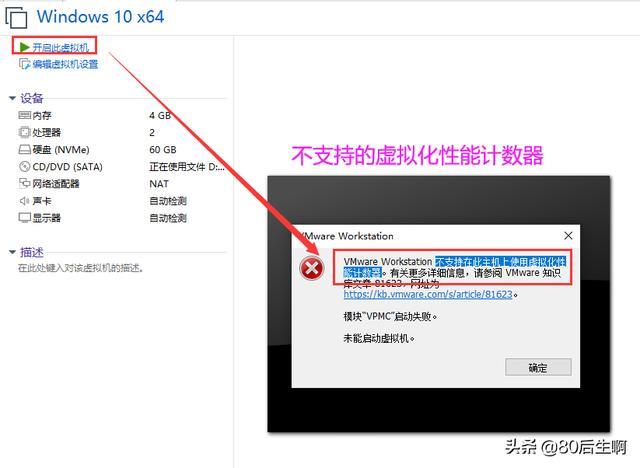
文章插图
错误 1

文章插图
错误 2
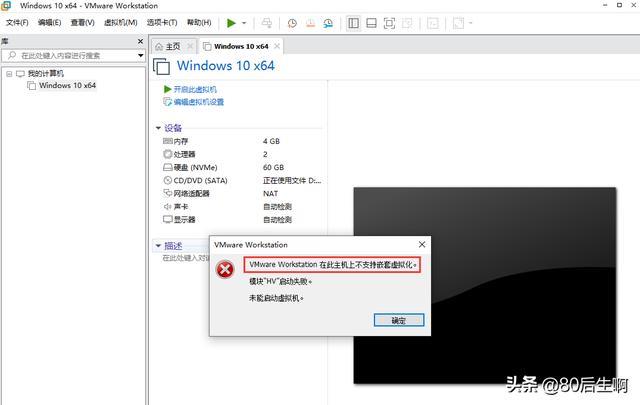
文章插图
错误 3
如果出现上述几种错误信息 , 就要取消勾选了!
(3). 硬盘: 最好是使用 SSD 固态硬盘 , 读写速度更快 , 如果是机械硬盘 , 建议碎片整理;

文章插图
图 3-2-3
当然了 , 使用一段时间过后 , 也可以使用该功能进行整理 , 提升硬盘的读写速度 。
(4). CD/DVD(光驱):首次安装原版系统需要用到 , 若是后续不需要用到的话 , 可以移除;
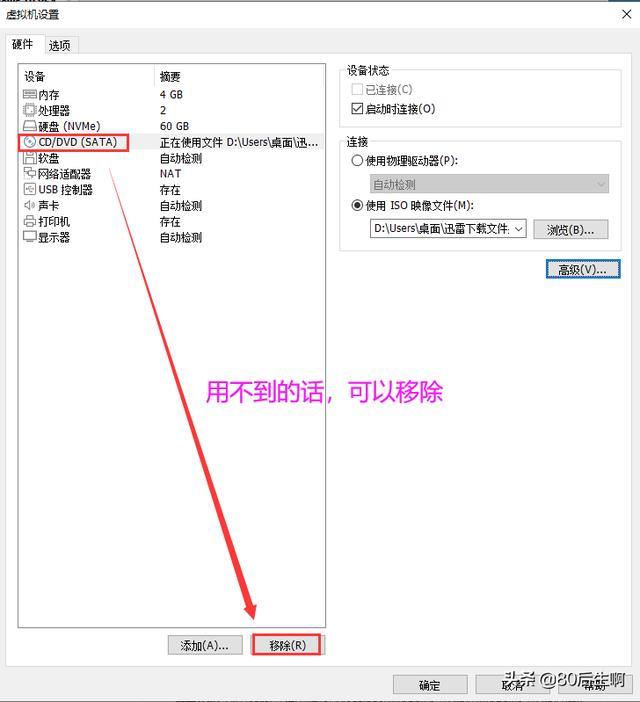
文章插图
图 3-2-4
(5). 网路适配器:一般选择 NAT 模式;

文章插图
图 3-2-5

文章插图
图 3-2-6
【vmware虚拟机设置教程 vmware虚拟机配置要求】(6). 显示器:3D 图形 , 勾选加速 3D 图形;

文章插图
图 3-2-7
图形内存:如果不玩游戏 , 一般 512MB 也是够用的 , 若是需要玩游戏则设置为 1GB 或以上 , 不过这里需要注意的是 , 这里的内存是从虚拟机内存那边共享过来的 , 设置过高会导致虚拟机内存不足引起卡顿或者报错 。
3. 选项优化设置:
(1). 共享文件夹:默认是禁用(如无需共享 , 建议禁用) , 如果需要启用则勾选总是启用 , 再添加要共享的主机文件夹;

文章插图
图 3-3-1
(2). 高级:进程优先级 , 抓取的输入内容 , 设为高;
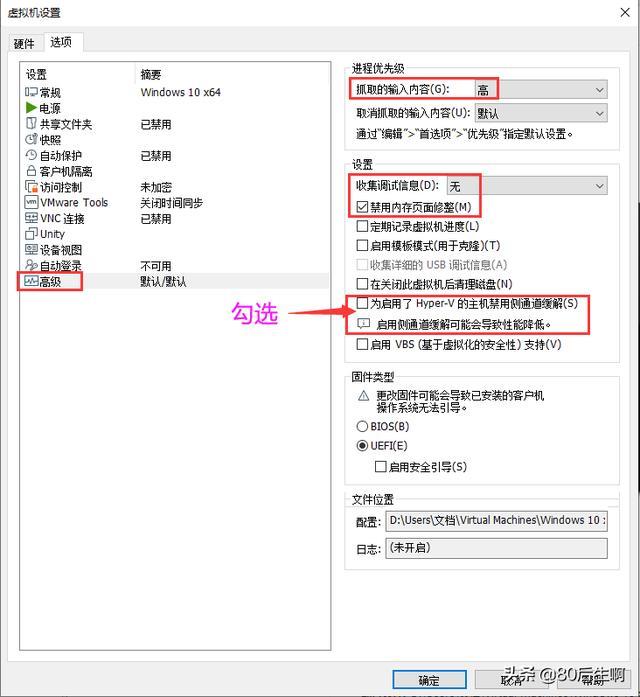
文章插图
图 3-3-2
设置:
将收集调试信息设为无;
勾选禁用内存页面休整(小提示:如果勾选这个会导致系统异常 , 则取消勾选);
勾选为启用了 Hyper-V 的主机禁用测通道缓解(对性能有提升作用);
四. 安装 VMware Tools 工具
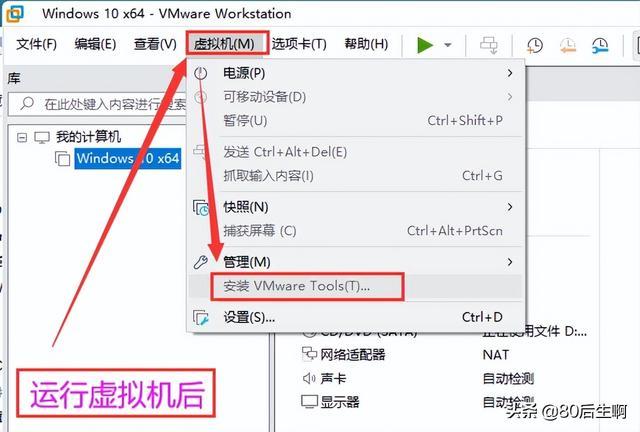
文章插图
图 4-1
安装完 VMware Tools 后 , 会很大程度地提升虚拟机的性能 , 首先体现在 VM 专用 SVGA 显卡 ,
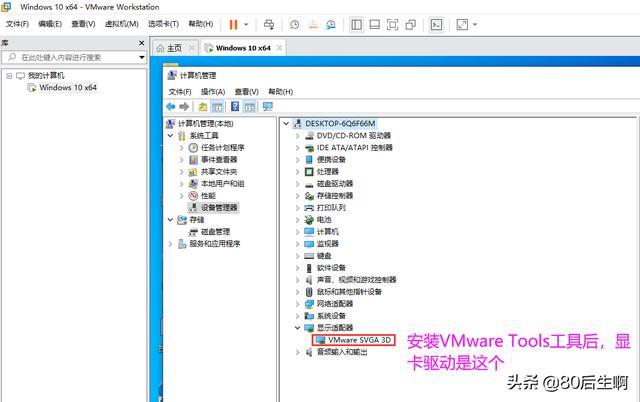
文章插图
图 4-2
而非标准 VGA 图形 , 大大地提升了虚拟机的图形处理功能;
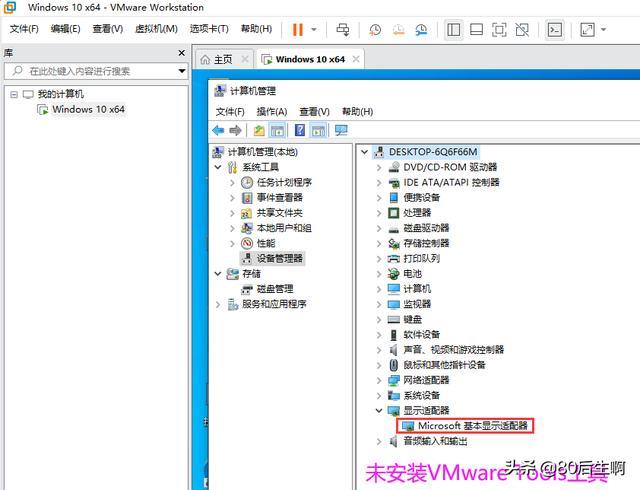
文章插图
图 4-3
同时 , 也让虚拟机和物理机之间的文件交互变得更便捷 。当然 , 如果你是封装系统用 , 那么不建议安装 VMware Tools 工具 。
最后 , 需要注意的是 , 应该合理分配虚拟机和物理机的资源 , 如果虚拟机设置偏高 , 一方面造成资源浪费 , 另一方面会导致物理机资源不足引起的卡顿或者异常报错 , 同理 , 若虚拟机设置偏低 , 则可能造成虚拟机内部卡顿 , 从而使得物理机因为资源占用过高而导致的卡顿 。

- oppo手机恢复出厂设置怎么设置 强制恢复出厂系统教程
- 苹果手机信号不好怎么设置 苹果手机网络信号弱怎么设置
- iphone如何设置来电拒接 iphone手机来电如何拒接
- 表格怎么设置公式自动计算 excel表格中设定公式自动计算
- 电脑如何设置定时关机 win定时关机,教您win10怎么设置定时关机
- qq怎么设置不让别人看我空间 手机qq怎样设置权限不让别人看空间
- 抖音微信登录权限不允许咋办 微信未授权登录抖音怎么设置
- iPhone 终于可以自定义充电铃声了 苹果手机充电提示音怎么设置
- 创维电视怎么投屏设置 创维酷开电视如何开启投屏
- 无线路由器怎么连接安装和设置 无线网怎么安装
